वर्ड में पेज नंबर कैसे जोड़ें, निकालें या डालें
यदि आप वर्ड(insert a custom page number in Word) डॉक्यूमेंट में पेज नंबर जोड़ना या हटाना(add or remove a page number) चाहते हैं या कस्टम पेज नंबर डालना चाहते हैं, तो आपको इस ट्यूटोरियल का अनुसरण करना चाहिए। कोई फर्क नहीं पड़ता कि आप किसी विशिष्ट अंक से पृष्ठ संख्या शुरू करना चाहते हैं या पृष्ठ संख्या को पूरी तरह से छिपाना चाहते हैं, आप चरण-दर-चरण मार्गदर्शिका की सहायता से सब कुछ कर सकते हैं। यह सीधा है, और आपको किसी तृतीय-पक्ष टूल का उपयोग करने की आवश्यकता नहीं है।
कोई फर्क नहीं पड़ता कि आपका क्या बदलाव है, आपको पहले दस्तावेज़ का संपादन समाप्त करना होगा। अन्यथा, आप पेज नंबर जोड़ते या हटाते समय समस्याएँ पैदा कर सकते हैं। यदि आप पहले ही सभी संपादन कर चुके हैं, तो आप आगे बढ़ सकते हैं और वांछित परिवर्तन करने के लिए इन मार्गदर्शिकाओं का पालन कर सकते हैं।
सम्बंधित: (Related: )PowerPoint स्लाइड्स से स्लाइड नंबर कैसे निकालें(How to remove Slide number from PowerPoint slides) ।
वर्ड में पेज नंबर कैसे डालें
Word दस्तावेज़ में पृष्ठ संख्या जोड़ने के लिए , इन चरणों का पालन करें-
- Word में दस्तावेज़ खोलें।
- सम्मिलित करें(Insert) टैब पर जाएं ।
- Page Number > Bottom of the Page पर क्लिक करें ।
- पृष्ठ संख्या का एक डिज़ाइन चुनें।
आइए इन चरणों को विस्तार से देखें।
सबसे पहले, आपको उस Word(Word) दस्तावेज़ को खोलना होगा जहाँ आप पृष्ठ संख्या सम्मिलित करना चाहते हैं। उसके बाद, इन्सर्ट(Insert ) टैब पर जाएँ। यहां आप शीर्ष लेख और पाद लेख(Header & Footer) अनुभाग में पृष्ठ संख्या(Page Number) विकल्प पा सकते हैं। उस पर क्लिक करें और Number > Bottom of the Page चुनें ।
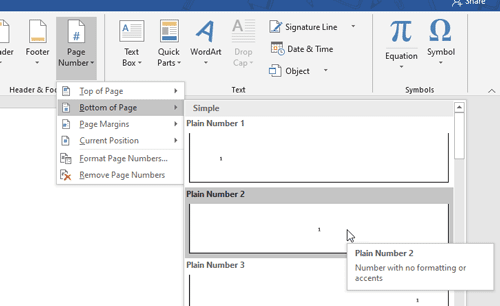
उसके बाद, आपको अपनी आवश्यकता के अनुसार एक पेज नंबर डिज़ाइन का चयन करना होगा।
बस इतना ही! लाइन नंबर जोड़ने की तरह , वर्ड(Word) में पेज नंबर जोड़ना सीधा है ।
(Remove)Word दस्तावेज़ में किसी विशिष्ट पृष्ठ से पृष्ठ संख्या निकालें
Word में किसी विशिष्ट पृष्ठ से पृष्ठ संख्या को हटाने के लिए , इन चरणों का पालन करें-
- एक पेज नंबर चुनें जिसे आप हटाना चाहते हैं।
- डिज़ाइन(Design) टैब पर जाएं ।
- पिछले(Link to Previous) बटन के लिंक पर क्लिक करें।
- निम्नलिखित पृष्ठ संख्या का चयन करें।
- पिछले बटन के लिंक पर(Link to Previous) क्लिक करें।
- मूल पृष्ठ संख्या चुनें जिसे आप हटाना चाहते हैं।
- हटाएं बटन दबाएं ।(Delete)
इन चरणों के बारे में अधिक जानने के लिए, पढ़ें।
Although it is straightforward to remove the page number from a specific page in Word, you need to break the link between the current page and the subsequent page. It is mandatory because the subsequent page numbers are dependent on the original page number that you want to remove. To do that, select the page number that you want to remove and go to the Design tab. Here you can find Link to Previous option in the Navigations section.
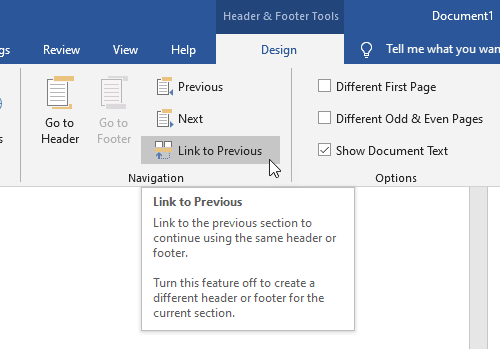
You need to click on this option. Now, choose the subsequent page of the original page, and do the same (click on Link to Previous option).
उसके बाद, आप उस मूल पृष्ठ संख्या का चयन कर सकते हैं जिसे आप हटाना चाहते हैं, और अपने कीबोर्ड पर हटाएं(Delete ) बटन दबाएं।
यदि आप इन सभी चरणों से नहीं गुजरते हैं, तो आप एक ही बार में सभी पेज नंबर हटा देंगे।
हालाँकि, यदि आप अपने दस्तावेज़ के पहले पृष्ठ की पृष्ठ संख्या को हटाना चाहते हैं, तो आपको लिंक को तोड़ने की आवश्यकता नहीं है। इसके बजाय, आप प्रथम-पृष्ठ संख्या का चयन कर सकते हैं, डिज़ाइन टैब पर जा सकते हैं, और (Design )भिन्न प्रथम पृष्ठ(Different First Page) चेक बॉक्स में टिक कर सकते हैं।
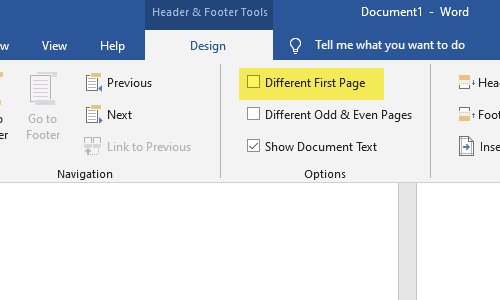
वर्ड(Word) में कस्टम पेज नंबर कैसे डालें
वर्ड(Word) में कस्टम पेज नंबर डालने के लिए इन चरणों का पालन करें-
- (Right-click)मौजूदा पेज नंबर पर राइट-क्लिक करें ।
- फ़ॉर्मेट पेज नंबर(Format Page Numbers) विकल्प चुनें ।
- विकल्प पर प्रारंभ(Start at) करें चुनें ।
- एक प्रारंभिक संख्या दर्ज करें।
इन स्टेप्स को विस्तार से जानने के लिए पढ़ते रहें।
कभी-कभी, हो सकता है कि आप किसी कारण से किसी विशिष्ट अंक से पृष्ठ संख्या प्रारंभ करना चाहें। ऐसे में आप इन स्टेप्स को फॉलो कर सकते हैं। आरंभ करने के लिए, सुनिश्चित करें कि आपने पहले ही अपने दस्तावेज़ में पृष्ठ संख्याएँ सम्मिलित कर ली हैं। उसके बाद, पृष्ठ संख्या पर राइट-क्लिक करें, और संदर्भ मेनू से प्रारूप पृष्ठ संख्या विकल्प चुनें।(Format Page Numbers )
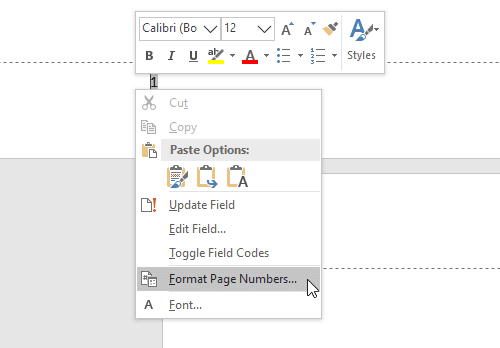
स्टार्ट एट(Start at ) ऑप्शन को चुनें और स्टार्टिंग नंबर सेट करें ।
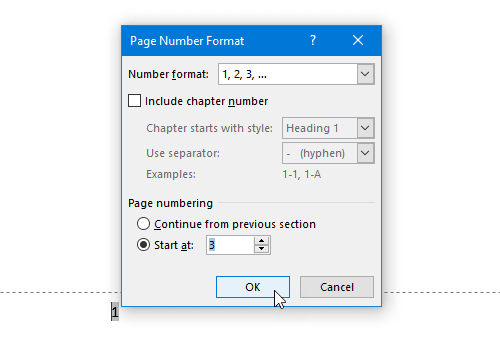
कस्टम पेज नंबर दिखाने के लिए ओके(OK ) बटन पर क्लिक करें ।
मुझे उम्मीद है कि ये आसान ट्यूटोरियल आपके लिए मददगार साबित होंगे।
Related posts
वेब एप्लिकेशन के लिए वर्ड में सुझावों को फिर से लिखें का उपयोग कैसे करें
Excel, Word या PowerPoint पिछली बार प्रारंभ नहीं हो सका
माइक्रोसॉफ्ट वर्ड के साथ बुकलेट या बुक कैसे बनाएं
माइक्रोसॉफ्ट वर्ड में पैराग्राफ मार्क्स कैसे बंद करें
वर्ड ऑनलाइन के लिए सर्वश्रेष्ठ इनवॉइस टेम्पलेट्स मुक्त व्यापार चालान बनाने के लिए
प्रकाशक प्रकाशन में Word फ़ाइल से टेक्स्ट कैसे सम्मिलित करें
ड्रा टैब टूल्स का उपयोग करके माइक्रोसॉफ्ट वर्ड में कैसे आकर्षित करें
माइक्रोसॉफ्ट वर्ड में फ्लायर कैसे बनाये
माइक्रोसॉफ्ट वर्ड के लिए पेज बॉर्डर्स को फ्री में कैसे डाउनलोड करें
व्याकरण और वर्तनी की जाँच के लिए Microsoft संपादक का उपयोग कैसे करें
वर्ड में क्विक एक्सेस टूलबार पर स्पेलिंग और ग्रामर टूल कैसे दिखाएं
Word कार्य फ़ाइल नहीं बना सका, अस्थायी परिवेश चर की जाँच करें
Word में AutoSave और AutoRecover समय कैसे बदलें
कार्यालय दस्तावेज़ में लेखक संपत्ति से लेखक को जोड़ें, बदलें, हटाएं
वर्ड में तस्वीरों को ओवरले कैसे करें
iPad पर Word दस्तावेज़ संपादित करने के लिए किसी को कैसे आमंत्रित करें
फोकसराइटर राइटर्स के लिए एक फ्री डिस्ट्रैक्शन-फ्री वर्ड प्रोसेसर है
सहेजा गया Word दस्तावेज़ प्रिंट पूर्वावलोकन या प्रिंट आउट पर नहीं दिख रहा है
Word दस्तावेज़ Word के बजाय WordPad में खुल रहे हैं
वर्ड में क्विक पार्ट्स डॉक्यूमेंट प्रॉपर्टी फीचर का उपयोग कैसे करें
